企業によっては、まだサポート切れのOSを使用している企業もあるでしょう。
今回は企業のシステム管理者やヘルプデスク向けの内容を記事にしていきます。サポートが切れたOSでChromeを使用すると警告が表示されることがあります。警告が表示されるのはユーザーからすると煩わしく感じる場合もあるので、Chromeで警告が表示されないようにする設定をご紹介します。設定自体はグループポリシー、または、レジストリで設定可能ですので、それぞれの設定方法を紹介します。
グループポリシーでの設定
Chromeのグループポリシーは、Chromeの管理用テンプレートの準備ができていることが前提となります。もし、Chromeの管理用テンプレートの準備から始める場合は、以下の記事を参考に管理用テンプレートを導入してみてください。
Chromeの管理用テンプレートが導入済みであれば、以下のグループポリシーで設定することがでます。
パス:[コンピューターの構成] – [管理用テンプレート] – [Google] – [サポート外のOSの警告を表示しない]
上記の値を[有効]に設定することで、Chrome上で警告が表示されなくなります。
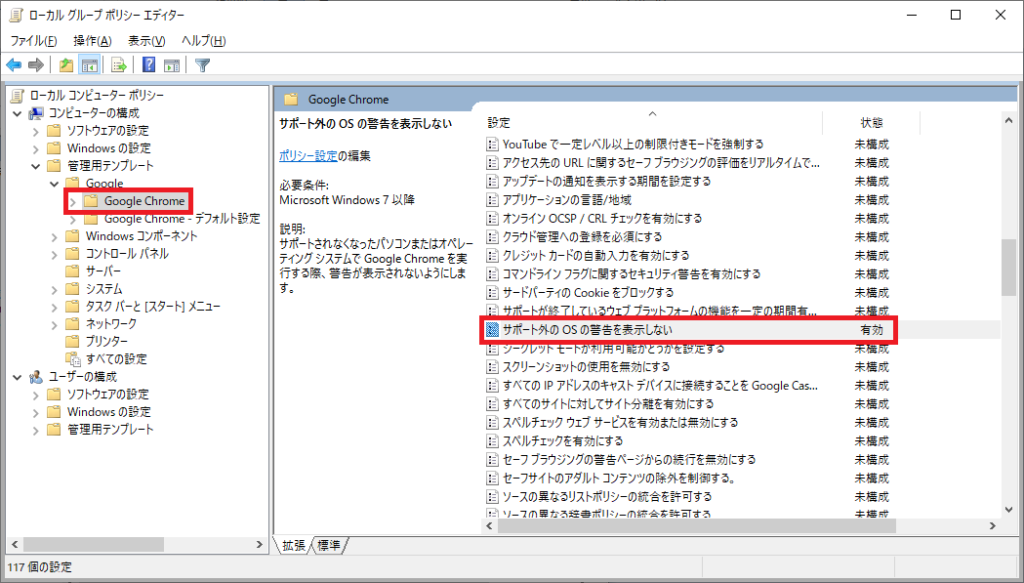
レジストリでの設定
レジストリで設定する方法では、グループポリシーで設定する方法と違い、Chromeの管理用テンプレートの準備ができていなくても設定することが可能です。もし、試しに動作確認するのであればレジストリを設定することですぐに確認することができます。
レジストリで設定する場合は、以下のレジストリの項目を設定します。
HKEY_LOCAL_MACHINE\SOFTWARE\Policies\Google\Chrome
- 名前:SuppressUnsupportedOSWarning
- 種類:REG_DWORD
- データ:0x00000001 (1) ※有効の場合の値。無効の場合は「0」
上記の設定をすることで、レジストリでサポート外のOS使用時に警告の表示をするかしないかの設定をすることができます。
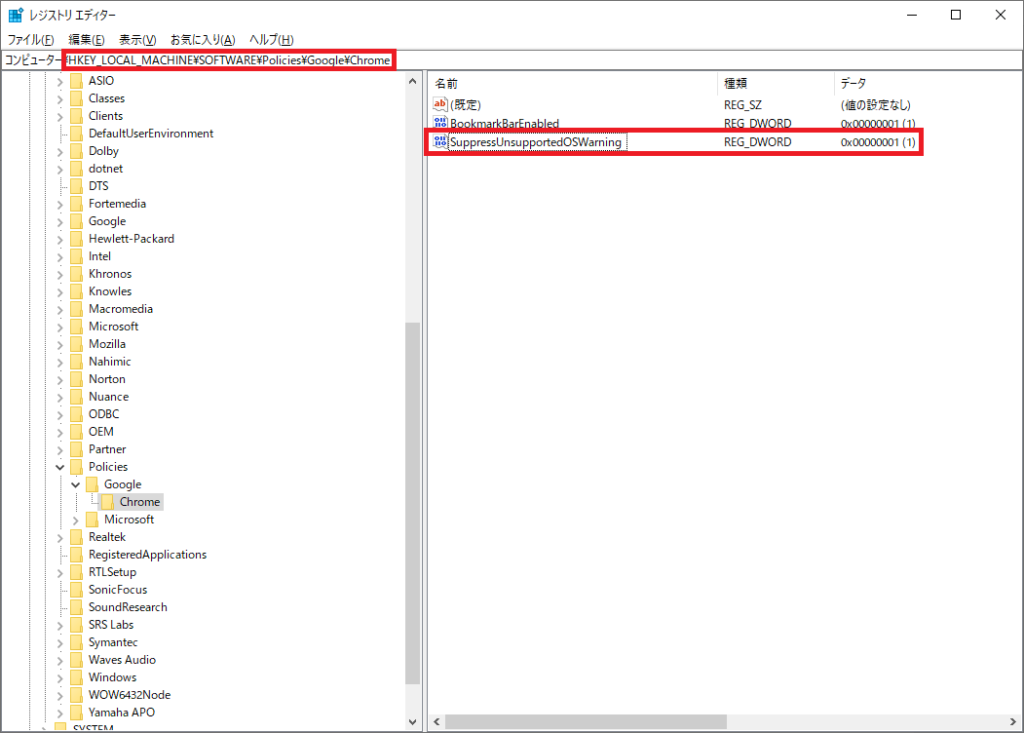
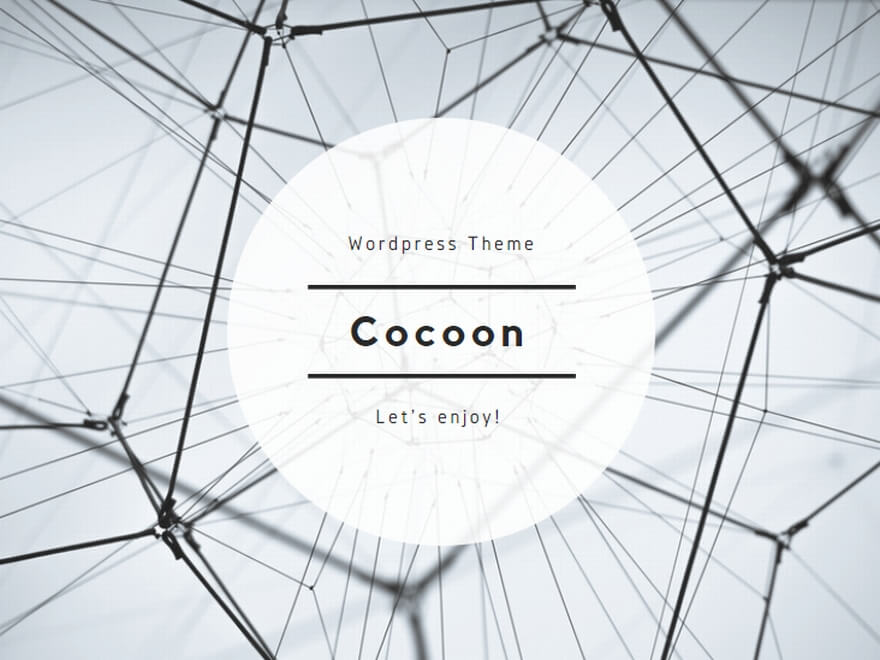

コメント